
更換列印頭
若畫面上顯示訊息,指示需更換列印頭,請進行更換。您亦可在顯示器上查看更換列印頭時所需的墨水盒和維護用墨水匣概略數量 (檢查消耗品的剩餘量和使用情況)。
 |
|
更換列印頭時可能需要更換墨水盒和維護用墨水匣。按照畫面上的說明更換墨水盒和維護用墨水匣。
更換列印頭需要 1.5 到 2 個小時。
開始更換列印頭後,請勿關閉本機。如果在開始更換後關閉本機,可能需要額外的墨水盒或維護用墨水匣。
|
出現訊息時
列印頭問題導致無法列印。請檢查訊息,然後退出畫面。更換列印頭的程序
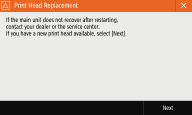
您也可以從訊息中繼續更換。按下 <下一步 (Next)> 並繼續執行步驟 6。但是,由於所需的耗材數量未知,請為每種顏色準備一個墨水盒並準備一個維護用墨水匣。
更換列印頭的程序
更換列印頭時,您也可以從畫面操作。請參閱畫面說明及下列程序。
 |
|
若剩餘的墨水不足,請準備新的墨水盒。
若維護用墨水匣幾乎已滿,請準備新的維護用墨水匣。
|
1
檢查所需的墨水盒數量和維護用墨水匣替代品數量。
您可以在 <列印頭資訊 (Print Head Information)> 中的 <更換順序 (Replacement Rank)> 查看所需墨水盒數量和維護用墨水匣替代品數量的資訊。
|
1
|
選擇 <狀態確認 (Status Monitor)>。
|
|
2
|
選擇 <裝置資訊 (Device Information)>。
|
|
3
|
選擇 <列印頭資訊 (Print Head Information)>。
|
|
4
|
選擇 <墨水盒資訊 (Ink Tank Information)>。
|
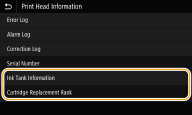 |
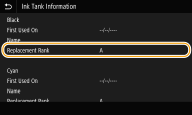 |
每個更換等級所需的數量均不同。關於更換等級和所需的替代品數量,請參閱 。
。
 。
。2
準備所需的墨水盒替代品數量和一個維護用墨水匣。
如果無法查看 <列印頭資訊 (Print Head Information)>,請為每種顏色準備一個墨水盒並準備一個維護用墨水匣。
3
開始更換列印頭。
從功能表開始列印頭更換。
|
1
|
選擇 <功能表 (Menu)>。
|
|
2
|
選擇 <調整/維護 (Adjustment/Maintenance)>。
|
|
3
|
選擇 <維護 (Maintenance)>。
|
|
4
|
選擇 <列印頭更換 (Print Head Replacement)>。
|
|
5
|
選擇 <開始 (Start)>。
|
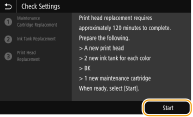

列印頭後更換一旦開始就無法停止。如果未準備好替換品,請勿開始列印頭更換。
本機開始檢查維護用墨水匣和墨水盒的剩餘量,並根據各個墨水匣和墨水盒的剩餘量顯示更換步驟。
會顯示所需耗材的數量,即更換列印頭時所需的最大數量。準備在步驟 1 中查看到的耗材數量。
4
選擇更換墨水盒的時間。
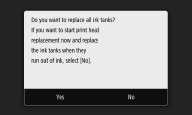
需要更換墨水盒時,會出現選擇何時更換墨水盒的畫面。
若要提前同時更換所有必要的墨水盒,請按下 <是 (Yes)>。由於所有墨水盒將同時更換,因此更換時間更短。
若要在墨水用盡時更換必要的墨水盒,請按下 <否 (No)>。由於每個墨水盒在用盡後立即更換,因此不會浪費墨水。
5
選擇 <解除鎖定 (Unlock)>。
在開啟主機的前蓋板之前,本機會準備列印頭進行更換。如果在此期間需要更換墨水盒或維護用墨水匣,則會顯示更換說明。

選擇 <解除鎖定 (Unlock)> 後,本機開始準備進行列印頭更換作業。在本機器準備之時,前蓋板將無法開啟。請等待約 20 分鐘讓蓋板解除鎖定。
6
顯示 <開啟前蓋板 (Open Front Cover)> 時,開啟前蓋板。
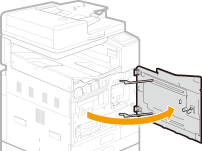
在開啟主機的前蓋板之前,本機會準備列印頭進行更換。如果在此期間需要更換墨水盒或維護用墨水匣,則會顯示更換說明。
7
開啟列印頭槽蓋。
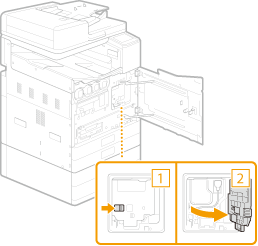
8
拉出列印頭。
|
1
|
從列印頭上拔除列印頭連接器,然後從纜線導溝上取下列印頭連接器。
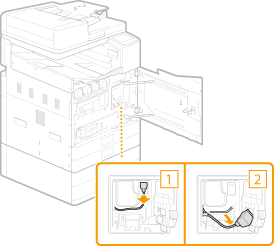 |
|
2
|
將列印頭連接器固定至纜線鉤上。
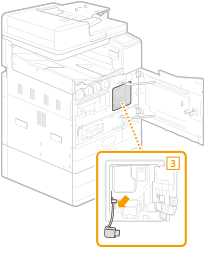 |
|
3
|
打開儲物袋,將使用過的列印頭放入其中。
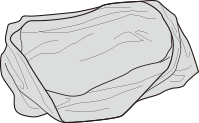 |
|
4
|
戴上手套,避免弄髒手。
在取出使用過的列印頭時,您的手可能會髒汙;請戴上新列印頭隨附的手套。
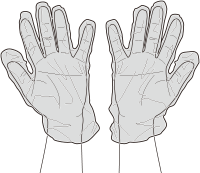 |
|
5
|
取下列印頭棄置蓋。
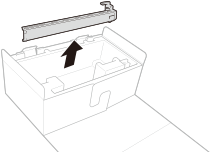 |
|
6
|
將新列印頭隨附的列印頭棄置蓋完全推到底。
列印頭棄置蓋會連接至列印頭。
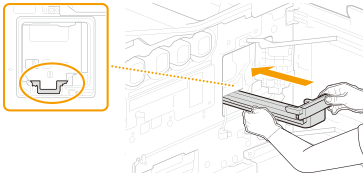 |
|
7
|
將列印頭棄置蓋拉出一半後,使用雙手從下面握住列印頭,然後將其拉出。
列印頭將一起拉出。如果只拉出列印頭棄置蓋,請再將其完全插入,直至停止為止。
 使用過的列印頭很重。從本機中取出時,請務必用雙手穩固握緊。如果掉落,撞擊可能會導致墨水噴濺。
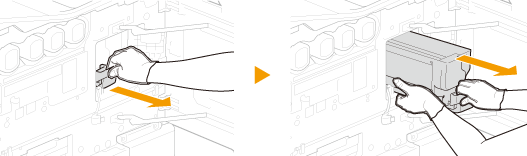 |
|
8
|
將使用過的列印頭放入儲物袋後,取下手套並將其放入袋中。
使用過的列印頭可能被墨水弄髒。取下手套後避免接觸列印頭。
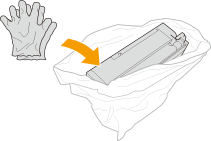 |
|
9
|
將儲物袋的未使用部份包裹在列印頭周圍。
完全密閉儲物袋以防止墨水溢出。
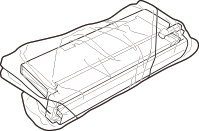 |
|
10
|
從包裝盒中取出新的列印頭,開啟凹槽處的鋁箔袋。
列印頭掉落可能會導致其損壞。從包裝盒中取出列印頭時,請在地板或其他低處取出。
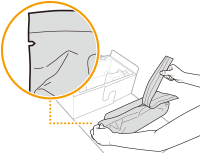 |
|
11
|
用雙手握緊列印頭,從鋁箔袋中將其取出。
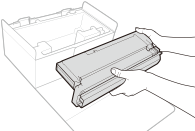 新的列印頭配有列印頭保護器。安裝列印頭時需要保護器;請勿移除。
請勿觸摸列印頭插槽,否則可能導致列印頭發生故障。
 |
9
安裝列印頭。
|
1
|
完全按下新的列印頭。
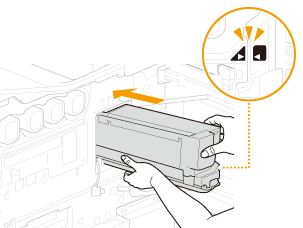 按入直至列印頭上的
 標記與機器上的 標記與機器上的  標記對齊。 標記對齊。完全按下列印頭進行安裝。列印頭保護器將向您移動。
|
|
2
|
拉出列印頭保護器。
在將列印頭固定到位的同時拉出列印頭保護器。不將列印頭固定在適當位置可能會將其一起拉出。
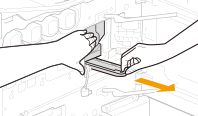 |
|
3
|
將使用過的列印頭和列印頭保護器放入包裝盒中,並用包裝材料覆蓋。
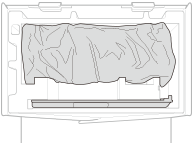 |
|
4
|
將列印頭連接器從纜線鉤取出。
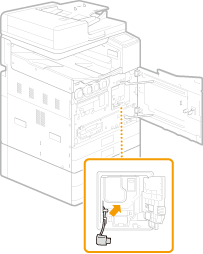 |
|
5
|
將列印頭連接器連接至新列印頭。
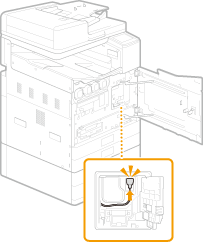 |
|
6
|
將列印頭連接器按入纜線導溝。
 |
10
關閉列印頭槽蓋。
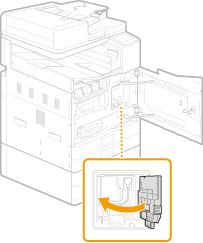
11
關閉前蓋板。填充需要 40 至 70 分鐘。墨水填充時請勿關閉本機。
墨水開始填充。
如果在墨水填充時需要更換墨水盒或維護用墨水匣,則會顯示更換說明。
訊息 <已完成。 (Finished.)> 出現時,表示更換已完成。